怎么关闭电脑开盖自动开机 win10笔记本合盖后无法开机解决方法
更新时间:2024-06-28 10:59:10作者:xtyang
在日常使用电脑的过程中,经常会遇到合盖后无法开机的情况,尤其是在win10笔记本上更为常见,这种情况往往是由于系统设置或者电源管理策略导致的。为了解决这个问题,我们可以通过调整电源管理设置来避免合盖后无法开机的情况发生。接下来我们将介绍一些方法来关闭电脑开盖自动开机的设置,让您的win10笔记本在合盖后能够正常开机。
具体步骤:
1.右键开始菜单,点击“电源选项”。
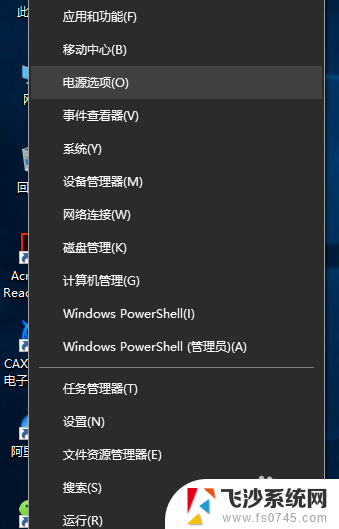
2.弹出“设置”对话框,选择“电源和睡眠”。下拉右侧滚动条,找到“相关设置 其他电源设置”,点击进入。
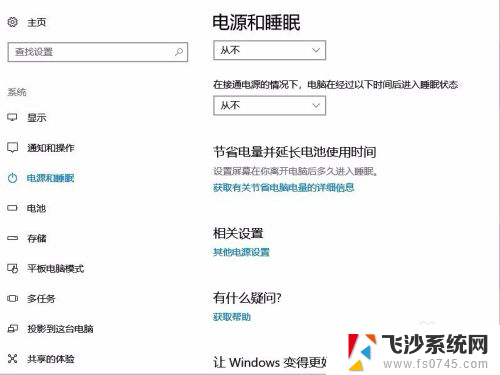
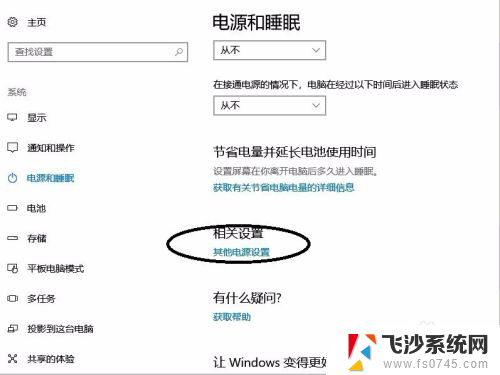
3.点击“选择关闭盖子的功能”,点击“更改当前不可用的设置”。
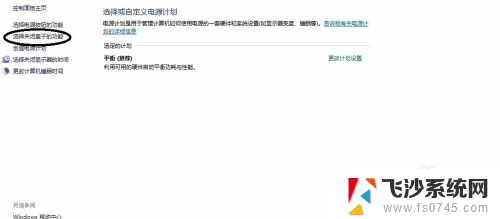
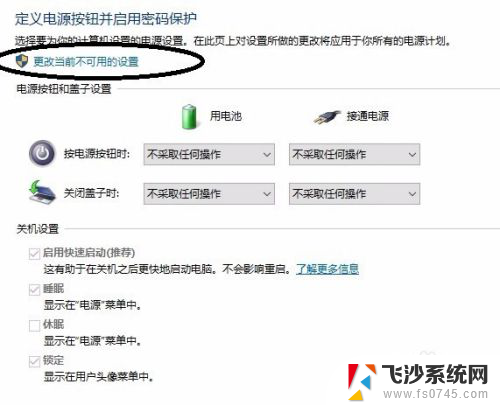
4.这是会看到有一项“启用快速启动(推荐)”,去掉前面的“对勾”,点击“保存修改”。关机合盖,再次开盖会发现自动开机现象已消除。
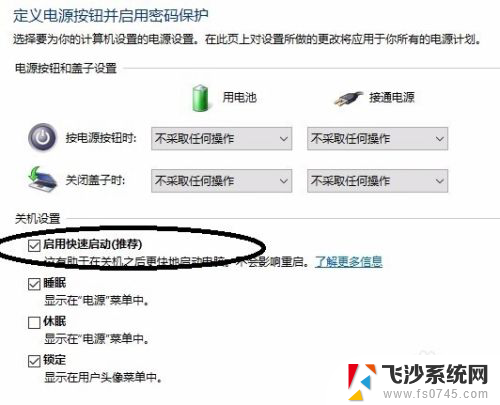
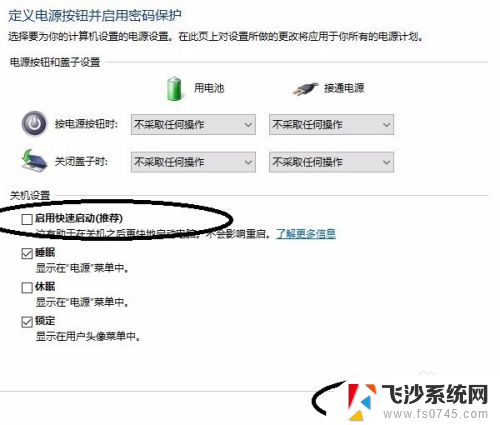
以上就是关于如何关闭电脑盖上自动开机的全部内容,如果有遇到类似问题的用户,可以按照小编的方法来解决。
怎么关闭电脑开盖自动开机 win10笔记本合盖后无法开机解决方法相关教程
-
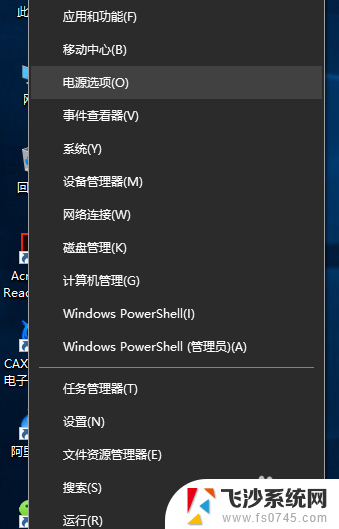 win10笔记本开盖自动开机怎么关闭 win10笔记本开盖自动开机设置方法
win10笔记本开盖自动开机怎么关闭 win10笔记本开盖自动开机设置方法2024-01-30
-
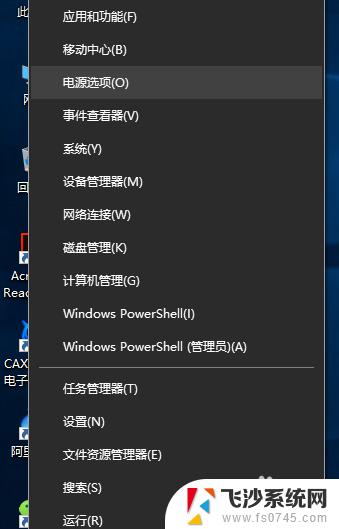 如何关闭笔记本开盖自动开机 win10笔记本开盖自动开机设置方法
如何关闭笔记本开盖自动开机 win10笔记本开盖自动开机设置方法2023-11-01
-
 win10盖上电脑不休眠 Win10笔记本合盖子不休眠设置方法
win10盖上电脑不休眠 Win10笔记本合盖子不休眠设置方法2024-09-14
-
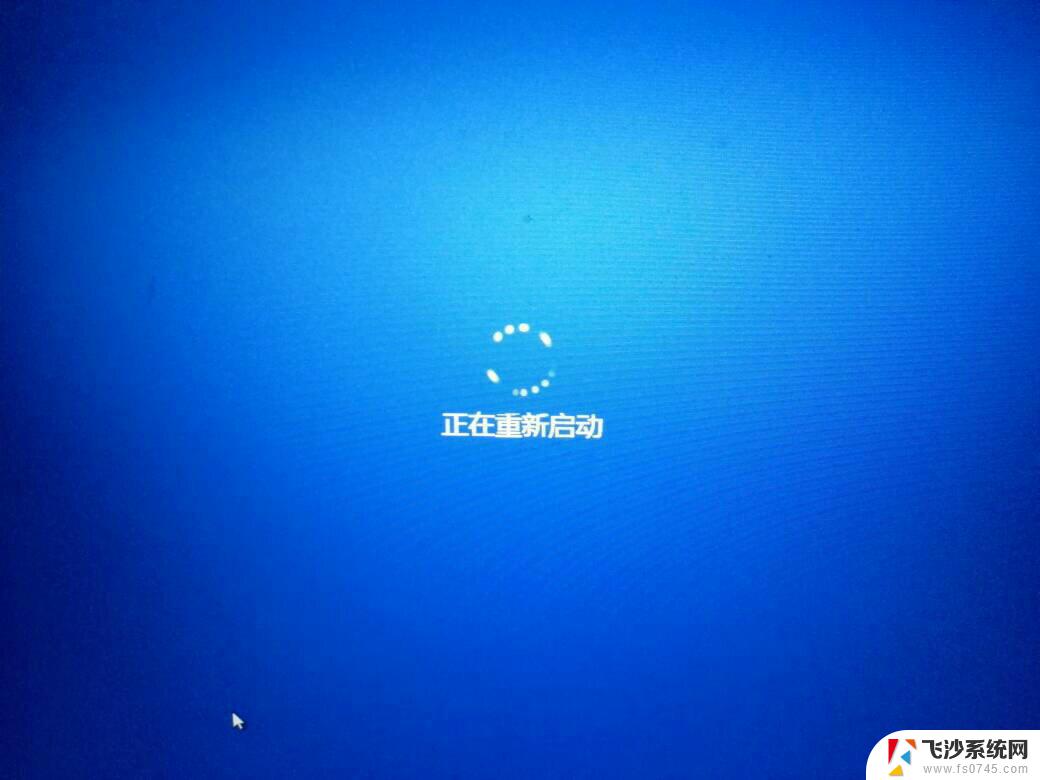 windows10开机自动重启 win10开机后自动重启怎么办解决方法
windows10开机自动重启 win10开机后自动重启怎么办解决方法2024-09-23
- win10怎么关闭自动启动 win10关闭软件开机自动启动的方法
- win10开机启动程序怎么关闭 Win10开机启动项关闭方法
- 笔记本电脑开机设置在哪里 Win10开机启动项设置方法
- windows10关闭开机自启动程序 Win10如何关闭开机自启动项
- 笔记本设置关盖不休眠 Win10笔记本关闭盖子不关屏幕怎么设置
- win10笔记本设置合盖不休眠 如何设置Win10笔记本合盖不休眠
- win8.1开始菜单改win10 Windows 8.1 升级到 Windows 10
- 文件:\windows\system32\drivers Win10系统C盘drivers文件夹可以清理吗
- windows10移动硬盘在电脑上不显示怎么办 移动硬盘插上电脑没有反应怎么办
- windows缓存清理 如何清理Win10系统缓存
- win10怎么调电脑屏幕亮度 Win10笔记本怎样调整屏幕亮度
- 苹果手机可以连接联想蓝牙吗 苹果手机WIN10联想笔记本蓝牙配对教程
win10系统教程推荐
- 1 苹果手机可以连接联想蓝牙吗 苹果手机WIN10联想笔记本蓝牙配对教程
- 2 win10手机连接可以卸载吗 Win10手机助手怎么卸载
- 3 win10里此电脑的文档文件夹怎么删掉 笔记本文件删除方法
- 4 win10怎么看windows激活码 Win10系统激活密钥如何查看
- 5 电脑键盘如何选择输入法 Win10输入法切换
- 6 电脑调节亮度没有反应什么原因 Win10屏幕亮度调节无效
- 7 电脑锁屏解锁后要按窗口件才能正常运行 Win10锁屏后程序继续运行设置方法
- 8 win10家庭版密钥可以用几次 正版Windows10激活码多少次可以使用
- 9 win10系统永久激活查询 如何查看Windows10是否已经永久激活
- 10 win10家庭中文版打不开组策略 Win10家庭版组策略无法启用怎么办